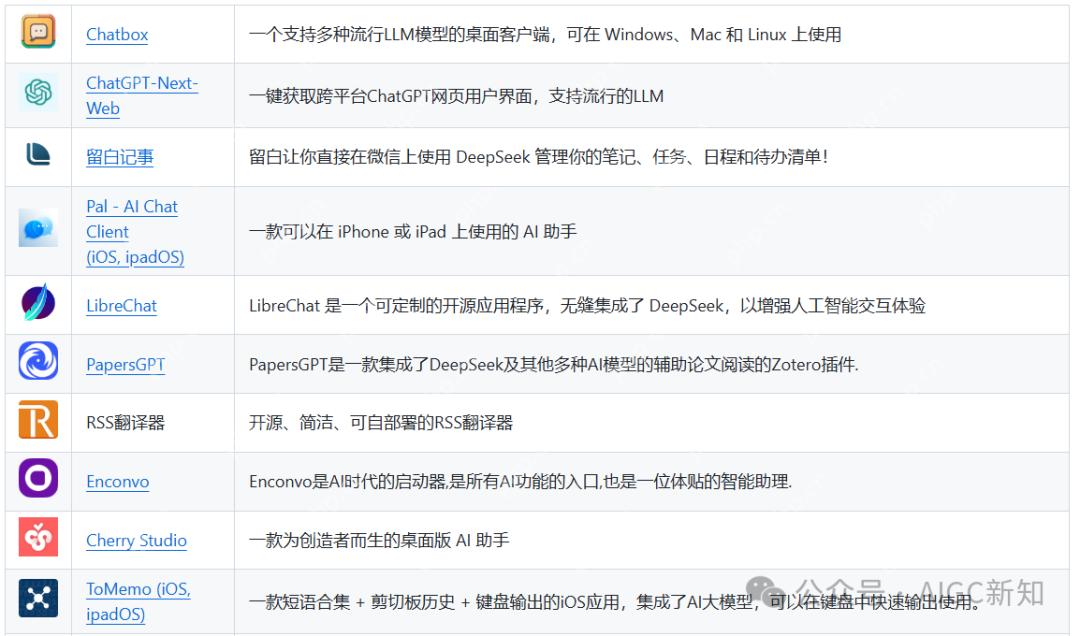word如何插入目录
在word中插入目录可以帮助读者快速定位文档内容,提高阅读效率。以下是详细的操作步骤:设置样式
在word中插入目录可以帮助读者快速定位文档内容,提高阅读效率。以下是详细的操作步骤:
设置样式
首先,要对文档中的各级应用相应的样式。选中你想要设置为一级的文字,在“开始”选项卡中选择合适的样式,如“ 1”。同样的方法设置二级为“ 2”,以此类推。这样word就能识别级别,为生成目录做准备。

插入目录
将光标定位到你想要插入目录的位置,通常在文档开头或专门的目录页。然后点击“引用”选项卡,在“目录”组中,点击“目录”按钮。word会提供几种预设的目录格式供你选择,点击其中一种即可快速生成目录。
更新目录
如果文档内容有修改,比如新增或删除了,目录不会自动更新。这时需要在目录上右键单击,选择“更新域”。在弹出的“更新目录”对话框中,选择“更新整个目录”,然后点击“确定”,word就会重新生成准确的目录。
自定义目录
若预设的目录格式不符合需求,可进行自定义。在“目录”对话框中,点击“自定义目录”按钮。在这里,你可以设置目录的显示级别,比如只想显示到二级,就将“显示级别”设置为2。还能调整字体、字号、缩进等格式,设置完成后点击“确定”即可。
通过以上步骤,就能轻松在word中插入目录并实现自动生成与更新。无论是写论文、报告还是书籍,合理使用目录功能都能让文档更加规范、易读,方便读者快速找到所需内容。
菜鸟下载发布此文仅为传递信息,不代表菜鸟下载认同其观点或证实其描述。
相关文章
更多>>热门游戏
更多>>热点资讯
更多>>热门排行
更多>>- 剑意风流题材手游排行榜下载-有哪些好玩的剑意风流题材手机游戏推荐
- 青云恋歌手游2023排行榜前十名下载_好玩的青云恋歌手游大全
- 残暴之下排行榜下载大全-2023最好玩的残暴之下前十名推荐
- 多种热门耐玩的面具之神破解版游戏下载排行榜-面具之神破解版下载大全
- 剑气修真游戏版本排行榜-剑气修真游戏合集-2023剑气修真游戏版本推荐
- 王冠意志排行榜下载大全-2023最好玩的王冠意志前十名推荐
- 上古神诀最新排行榜-上古神诀手游免费版下载-上古神诀免费破解版下载
- 霸道裁决手游排行榜-霸道裁决手游下载-霸道裁决游戏版本大全
- 仙剑御天游戏版本排行榜-仙剑御天游戏合集-2023仙剑御天游戏版本推荐
- 上古传世游戏排行-上古传世所有版本-上古传世游戏合集
- 类似点杀泰坦的游戏排行榜_有哪些类似点杀泰坦的游戏
- 机甲学院游戏版本排行榜-机甲学院游戏合集-2023机甲学院游戏版本推荐